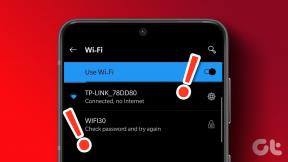Luo ja suunnittele oma Windows 8 -sovellusruutu OblyTilen avulla
Sekalaista / / November 29, 2021

Kuitenkin, kun sinä kiinnitä työpöytäsovellus aloitusnäyttöön, saat vain sovelluksen ruudun, jossa on pieni kuvake keskellä ja himmeä taustaväri. Windows ei anna mahdollisuutta muuttaa työpöydän laattojen kuvaa manuaalisesti ja tehdä siitä värikäs.
Tänään näemme, kuinka voimme luoda sovelluslaattoja käyttämällä mukautettuja kuvia mille tahansa tiedostolle tai sovellukselle Windows 8:ssa ja kiinnittää ne aloitusnäyttöön käyttämällä pientä työkalua nimeltä OblyTile.
Räätälöityjen Windows 8 -laattojen suunnittelu
Windows 8 -laatan luominen on helppoa tämän työkalun avulla. Aivan aluksi, lataa OblyTile ja suorita työkalu Windows 8 -tietokoneellasi järjestelmänvalvojan oikeuksin. Kun olet suorittanut sovelluksen, se kysyy sinulta muutamia asioita, ennen kuin voit kiinnittää sovelluksesi aloitusnäyttöön. Joten katsotaan mitä ne ovat.

Ensimmäinen asia, jonka tarvitset, on sovelluksen nimi. Voit antaa sovellukselle minkä tahansa nimen ennen kuin kiinnität sen aloitusnäyttöön. Esimerkiksi kuvakaappauksessa näet, että kiinnitän uTorrentia, mutta käytän nimeä Guiding Tech. Vastaavasti voit käyttää mitä tahansa mukautettua nimeä sovellukselle tai tiedostolle.
Kun olet valinnut nimen, valitse avattavan ohjelman polku. Jos käytät lisäargumentteja ohjelman käynnistämiseen, mainitse se seuraavassa tekstikentässä. Kaksi viimeistä ruutua kysyvät sinulta kuvan, jonka haluat laatoille. Kuva on oltava PNG-muodossa ja pitäisi olla a mitat 30×30 pienempään kuvaan. Voit käyttää työkaluja, kuten Irfanview muuntaa ja rajata valokuvasi.

Huomautus: Sovellus hyväksyy valokuvat, jotka eivät ole kooltaan 30 × 30, mutta ne eivät näy Windows 8:n aloitusnäytössä.
Lopuksi voit valita taustareunuksen, johon haluat siirtyä aloitusnäytön taustalla, ja napsauta painiketta Luo otsikko. Jos teet sen oikein, työkalu luo sovellusruudun välittömästi aloitusnäyttöön.
Minun tuomioni
Yrittäessäni sovellusta sain pienen ruudun kiinnitettynä aloitusnäyttöön oletusarvoisesti, mutta laattaa ei ollut mahdollista suurentaa. Olen ottanut yhteyttä kehittäjiin ongelmasta ja päivitän, kun kuulen heiltä vastauksen. Siihen asti voit käyttää sovellusta ja luoda sen avulla pieniä laattoja. Kaiken kaikkiaan yksinkertainen työkalu yksinkertaiseen tarkoitukseen.
Käyttäjät, jotka käyttävät 32-bittistä Windows 8:aa (minä käytän 64-bittistä), voivat kokeilla, saavatko he mahdollisuuden suurentaa ruutua tietokoneessaan. Muista jakaa kuinka kävi.